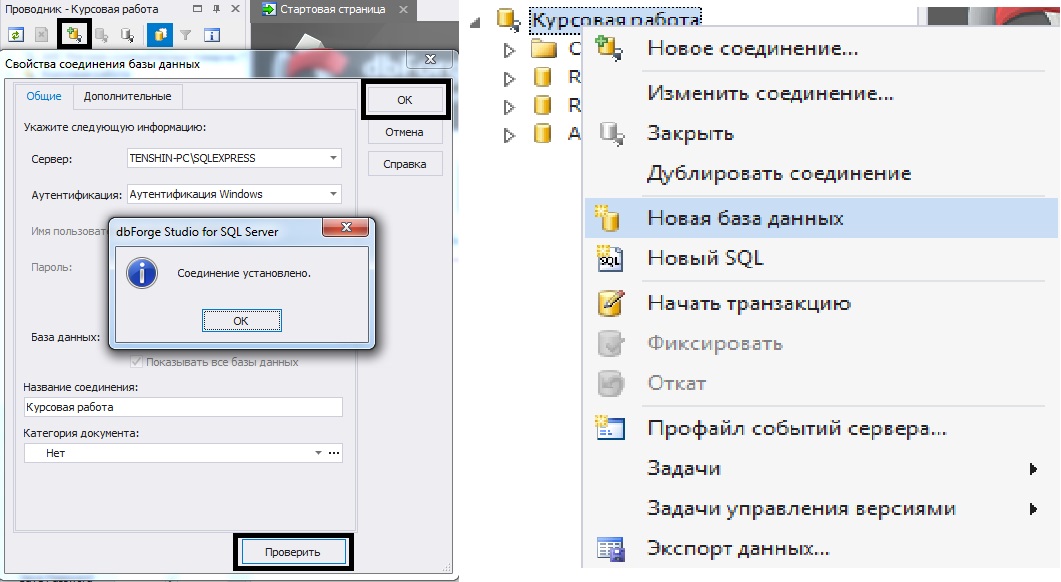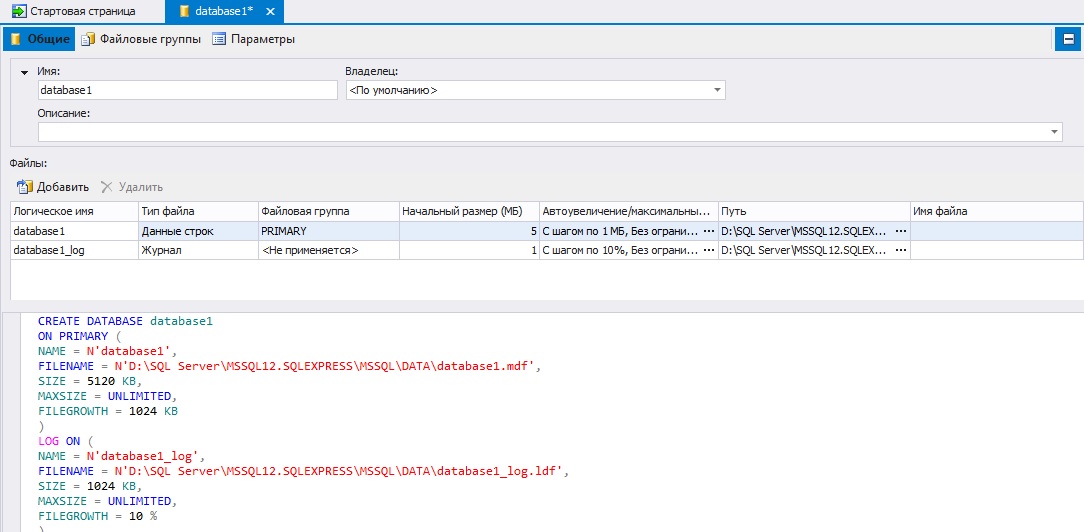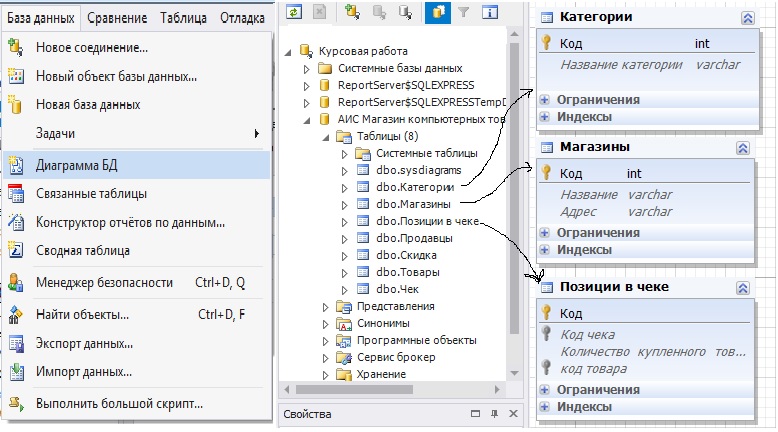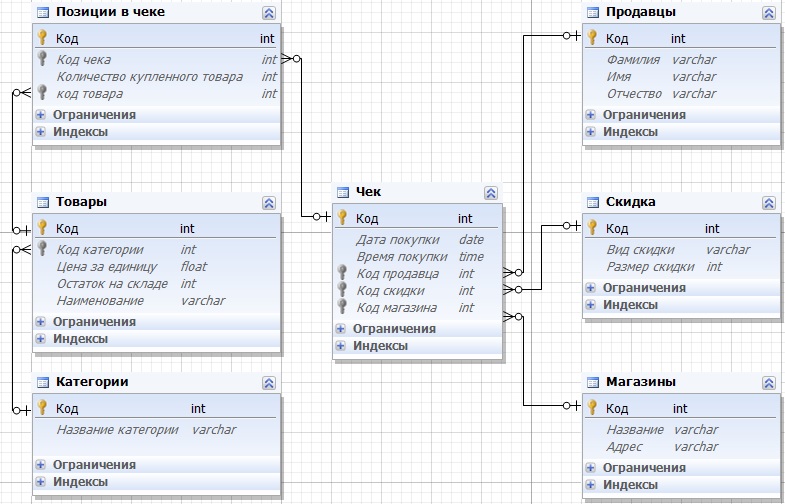Заглавная страница Избранные статьи Случайная статья Познавательные статьи Новые добавления Обратная связь КАТЕГОРИИ: ТОП 10 на сайте Приготовление дезинфицирующих растворов различной концентрацииТехника нижней прямой подачи мяча. Франко-прусская война (причины и последствия) Организация работы процедурного кабинета Смысловое и механическое запоминание, их место и роль в усвоении знаний Коммуникативные барьеры и пути их преодоления Обработка изделий медицинского назначения многократного применения Образцы текста публицистического стиля Четыре типа изменения баланса Задачи с ответами для Всероссийской олимпиады по праву 
Мы поможем в написании ваших работ! ЗНАЕТЕ ЛИ ВЫ?
Влияние общества на человека
Приготовление дезинфицирующих растворов различной концентрации Практические работы по географии для 6 класса Организация работы процедурного кабинета Изменения в неживой природе осенью Уборка процедурного кабинета Сольфеджио. Все правила по сольфеджио Балочные системы. Определение реакций опор и моментов защемления |
Реализация с помощью средств быстрой разработки
dbForge Studio for SQL Server — среда разработки для БД SQL Server, создания отчетов по данным, их анализа, и основных задач администрирования. Данный инструмент ускоряет выполнение повседневных задач и позволяет вносить сложные изменения в БД. средство для разработки БД SQL Server позволяет: - Ускорить написание SQL-кода в комфортной среде создания скриптов - Создавать и пересоздавать таблицы без потери данных - Сравнивать базы данных, синхронизировать схемы и данные - Анализировать взаимные зависимости объектов при изменении БД со сложной структурой - Автоматизировать развертывание баз данных на рабочем сервере - Создавать отчеты и автоматизировать их рассылку - Быстро и эффективно управлять безопасностью в базах данных - Автоматическое дополнение кода — для быстрого создания выражений SQL. - Форматирование SQL — для соблюдения принятого стиля написания кода. - Шаблоны кода SQL — для быстрого сохранения и повторного использования
фрагментов кода. - Быстрая подсказка с информацией об объектах базы данных. - Навигация по коду — быстрый переход по F12 к описанию переменной, редактору объекта и т.д. Незаменимое средство для переноса данных между серверами. Инструмент позволяет: - Синхронизировать данные между серверами. - Анализировать разницу в данных и создавать отчеты. - Сравнивать базы данных с различной структурой. - Планировать регулярную синхронизацию данных. - Сравнивать табличные данные в резервных копиях SQL Server. Использование dbForge Studio for SQL Server существенно облегчит работу с табличными данными. Инструмент предоставляет возможности для комфортного редактирования, фильтрования, сортировки и копирования произвольно выбранных ячеек, быстрого экспорта данных в запрос INSERT и множество других функций для большей эффективности. Визуальный дизайнер отчетов по данным с возможностью составления диаграмм превратит данные в привлекательный отчет. Генерация отчетов в 9 различных форматов. Интерфейс командной строки поможет настроить автоматическую рассылку отчетов. Этот инструмент помогает группировать и обобщать данные. Визуальный Конструктор сводных таблиц, улучшенные опции фильтрования, визуальное представление данных на графиках облегчат восприятие и анализ данных.
Алгоритм работы с dbForge Studio for SQL Server. 1) Первым делом после запуска программы необходимо установить связь с SQL Server, для этого в проводнике dbForge Studio for SQL Server выбираем пункт «Новое соединение» в открывшемся окне выбираем наш сервер, даём имя соединению для удобства работы, проверяем соединение кнопкой «Проверить», если соединение установлено, то нажимаем «ОК». После этого нужно создать саму базу данных в dbForge Studio for SQL Server, для этого кликаем ПКМ по нашему соединению и выбираем пункт «Новая база данных», отроется окно создания базы данных в котором мы выбираем необходимые нам параметры базы данных. В нижней части окна автоматически генерируется SQL код базы данных.
2) Теперь можно приступить к созданию таблиц базы данных. dbForge Studio for SQL Server имеет очень простой, удобный и интуитивно понятный интерфейс для создания таблиц. После установки связи с SQL Server и создания новой базы данных (в моём случае БД «АИС «Магазин компьютерных товаров»»), БД появляется в проводнике dbForge Studio for SQL Server. Кликом мыши по стрелке можно развернуть все компоненты, входящие в базу данных. Нас интересуют «Таблицы». Создать новую таблицу можно нажав правой кнопкой мыши на вкладке «Таблицы» вызвать контекстное меню, в котором выбрать первый пункт «Новая таблица». Открывается окно редактирования таблицы в котором, мы
назначаем имя, поля, тип данных полей таблицы и назначаем ключевое поле таблицы.
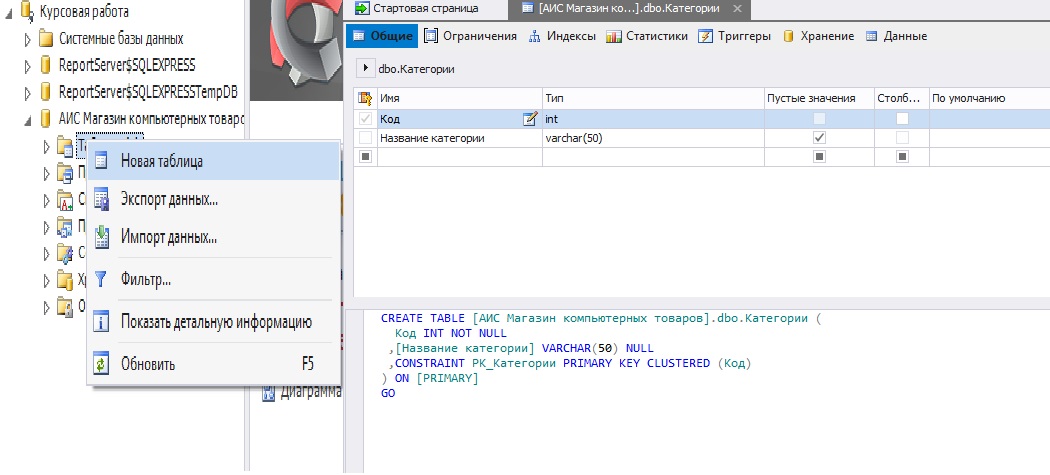
3) Теперь, когда у нас есть все таблицы, можно приступить к установлению связей (отношений) между таблицами. Для этого в меню dbForge Studio for SQL Server выбираем «База данных» --- «Диаграмма БД» Откроется окно редактирования связей, которое по умолчанию назовётся «Диаграмма 1». Процесс создания связей начинается с выбора таблиц, которые будут участвовать в отношениях. Для этого с помощью мыши перетаскиваем все необходимые таблицы на лист создания связей.
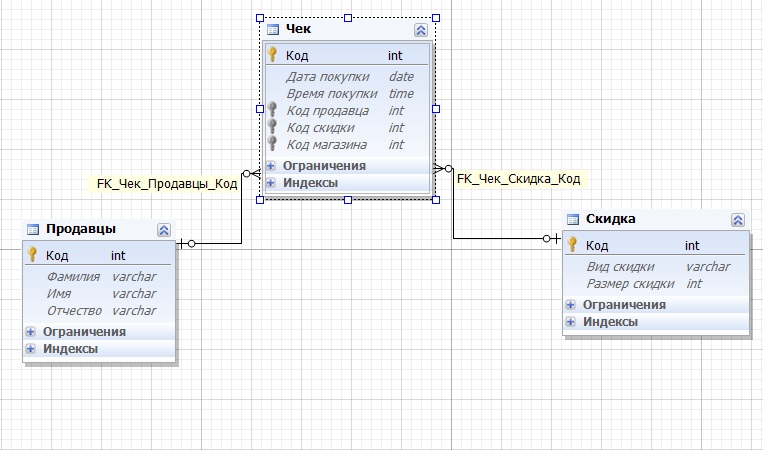 Для установления связи нужно выбрать поле, которое будет являться внешним ключом таблицы и мышью перенести его на ключевое поле другой таблицы, с которой необходимо установить связь.
После установления всех связей у меня получилась следующая логическая схема данных: Рисунок 8 - Логическая схема.
Следует отметить, что dbForge Studio for SQL Server автоматически генерирует созданные таблицы в базу данных в Microsoft SQL Server.
|
|||||||||
|
Последнее изменение этой страницы: 2016-04-18; просмотров: 654; Нарушение авторского права страницы; Мы поможем в написании вашей работы! infopedia.su Все материалы представленные на сайте исключительно с целью ознакомления читателями и не преследуют коммерческих целей или нарушение авторских прав. Обратная связь - 18.217.108.11 (0.007 с.) |